キャリアのスマホから格安SIMや格安スマホに乗り換えて、携帯代を安く済ませたい。
そう考えながらも、速度やサポートに不安があるから乗り切れない人も多いでしょう。
そんな人のために今回は実際に通信・回線の老舗IIJが提供するIIJmio(みおふぉん)を契約し、レビューしていきます。
速度や使い勝手など、格安SIMを選ぶ参考にしてください。
ちなみにIIJmioの料金プランやキャンペーンについてはこちらの記事でまとめています。
【初期設定】IIJmio(みおふぉん)&HUAWEI nova lite3を買ってみた
IIJmioが届きました。

今回はHUAWEI nova lite3のスマホとセットで契約。ドコモ回線のデータSIMです。
IIJmioの開封~初期設定
まずは説明書を開封し中にあるカードからSIMを取り出します。

切り取るサイズによってサイズの変わるマルチサイズタイプのSIMなので、大きさを間違えないように慎重に切り取りましょう。はさみなどは不要で手で綺麗に外せます。
HUAWEI nova lite3はmicroSIMとnanoSIMに対応しているので最も小さいnanoサイズで切り取りました。そうするとmicroサイズの方にはSDカードを入れられます。カードと切れ端は保管しておきましょう。
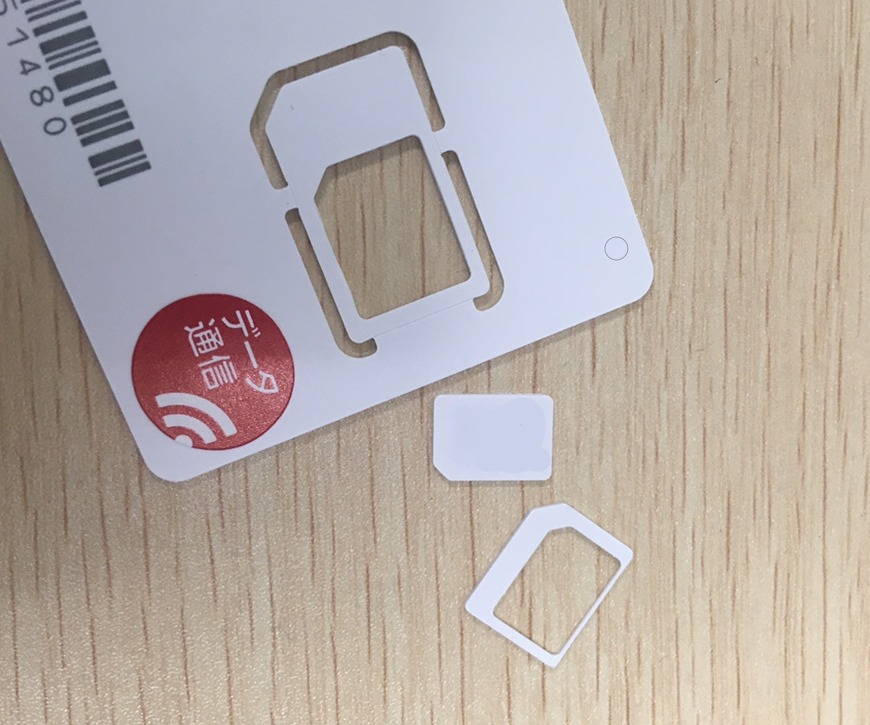
スマホ端末を付属のSIMピンで開けていきます。紛らわしい穴が開いていますがスロットの方に空いている方が正解。差し込むだけでトレイが浮き上がってきます。トレイの位置は端末によって異なります。側面に見当たらない場合は、付属の端末説明書を読むか、こちらの記事を参考にしてください(参考:SIMの入れ方)。

スロットを引き出すとmicroSIM用と、nanoSIM用の穴が開いています。切り込みの位置を確認しながら丁寧に入れましょう。
 SIMが入ったら電源を入れ設定をしていきます。
SIMが入ったら電源を入れ設定をしていきます。
HUAWEI nova lite3はAndroidですが、iOS(iPhone)の場合は設定方法が異なるので注意しましょう。基本的にはどちらも説明書の通りに進めるだけなので難しいことは特にありません。
Androidの場合の設定方法
IIJmioの設定は、IIJmioで購入した端末であればたいていの場合、設定画面から該当のAPN情報を選択するだけなので簡単です。
設定を選択
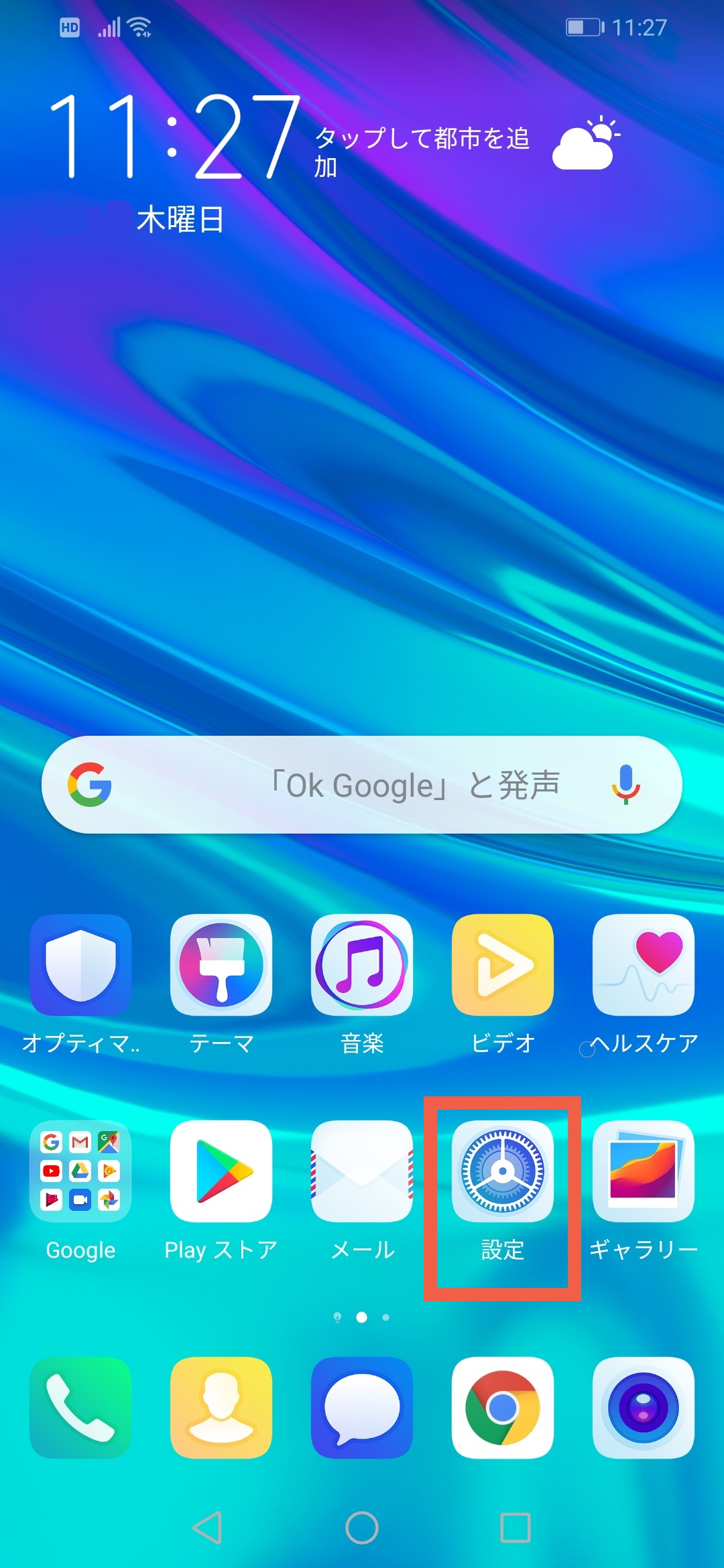
無線とネットワークを選択
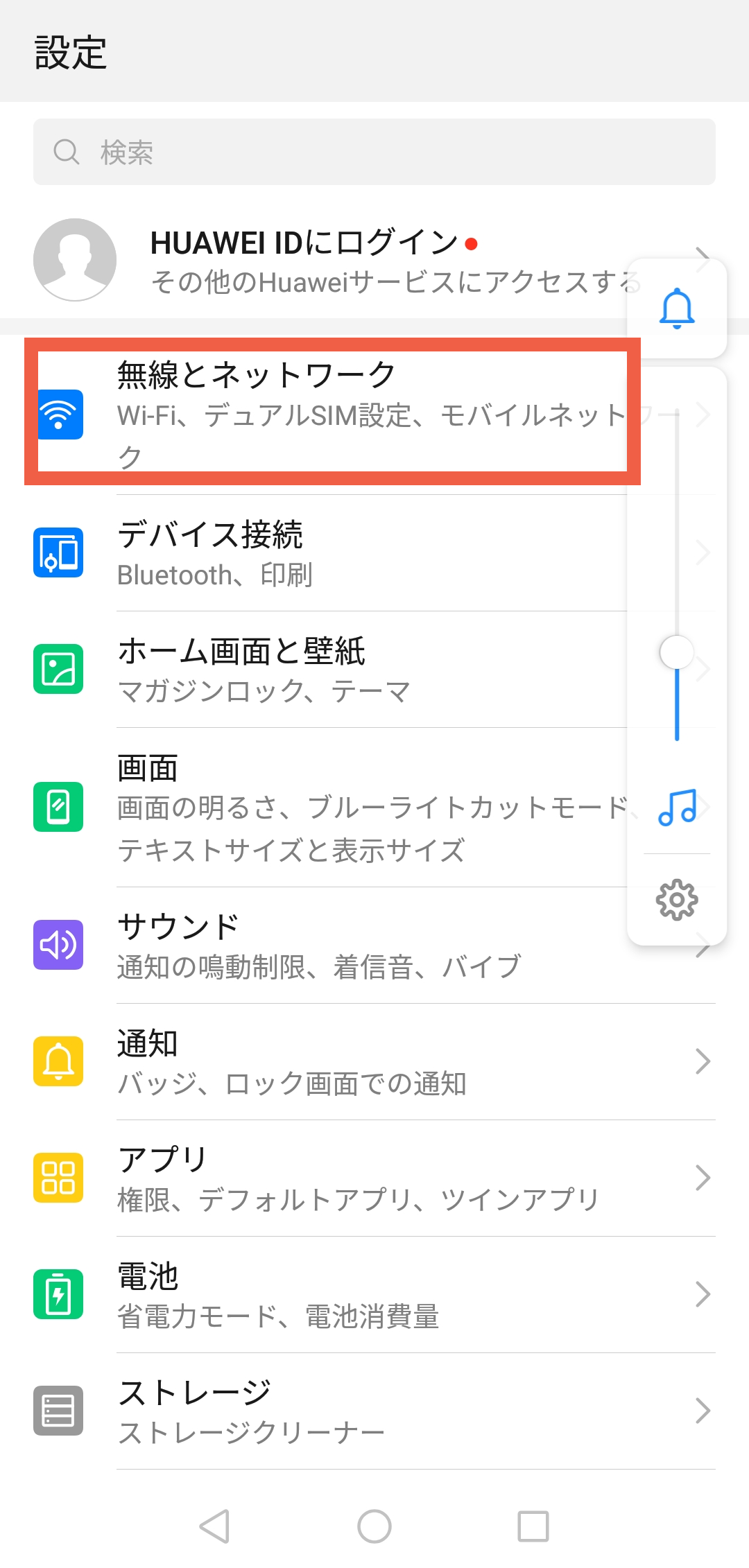
モバイルネットワークを選択
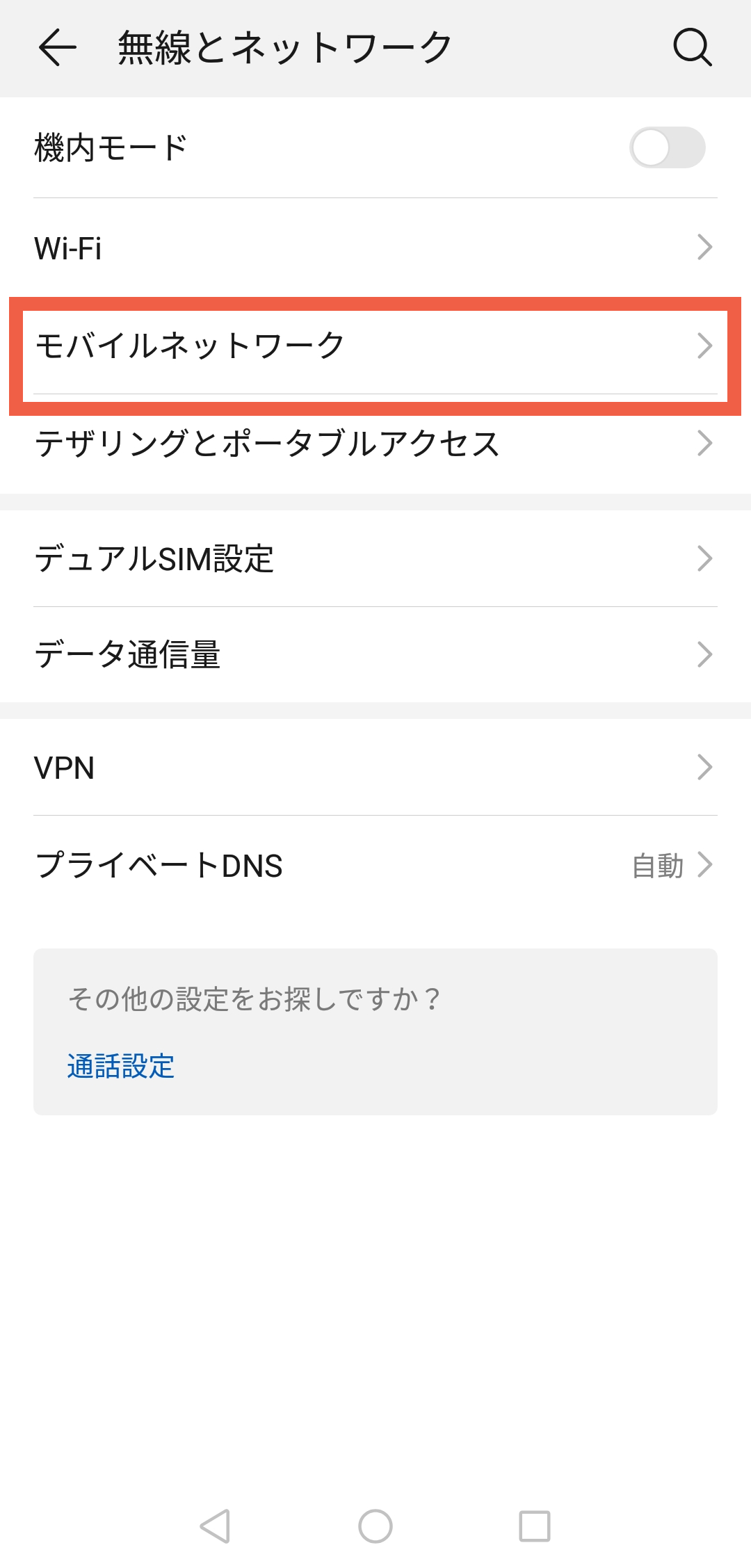
名称は端末によって変わる場合がありますが、ネットワークやSIMを管理しているページにたどり着ければ問題ありません。
わからなければ端末ごとのマニュアルをチェックしましょう(参考:端末ごとのマニュアル)
アクセスポイント名を選択
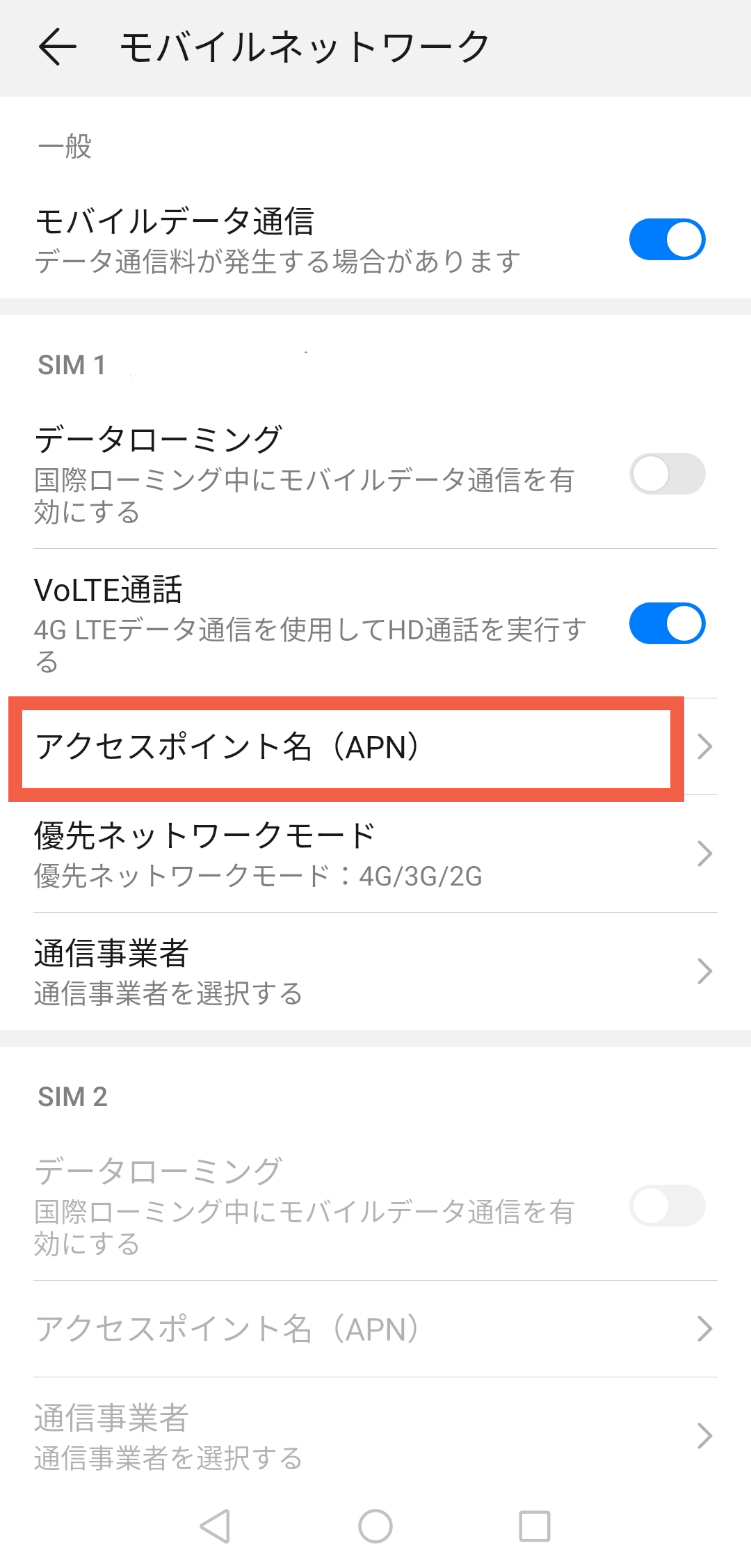
IIJmioを選択
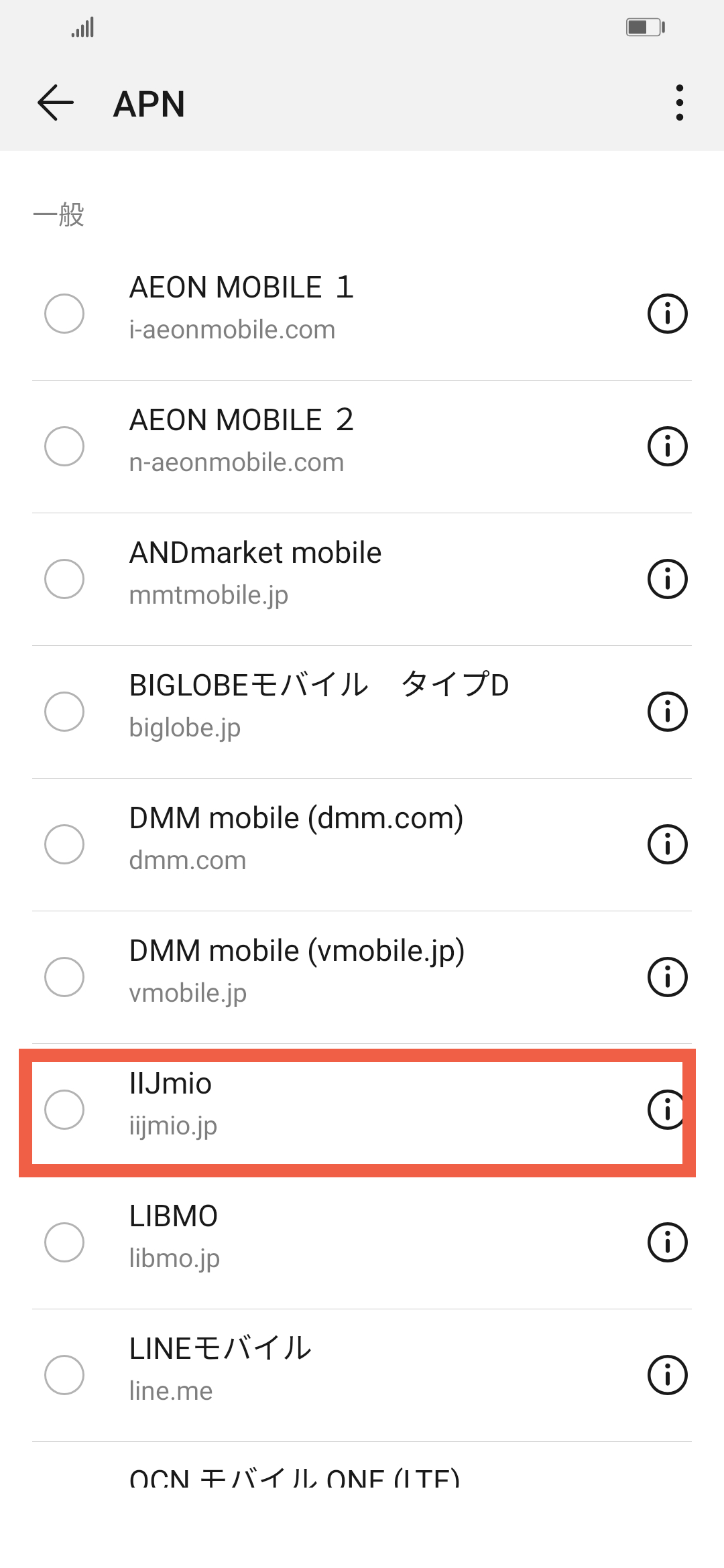
完了!
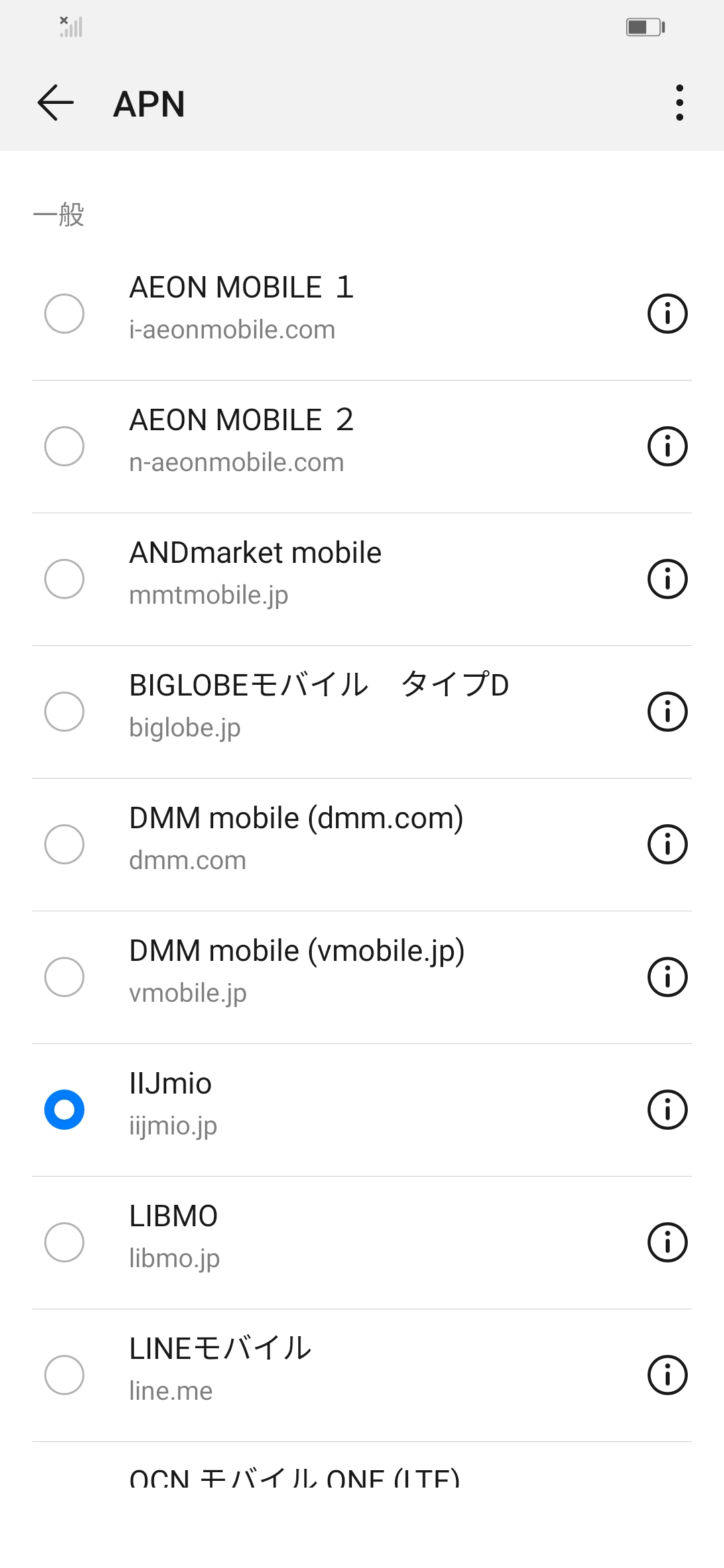
これで初期設定は完了です。
もしAPNの一覧に「IIJmio」が無い場合は、右上の「+」や「…」が縦に並んだマークから、「新しいAPNを設定」を選択し、以下のAPN情報を手動で入力しましょう。
| 名前 | iijmio |
| APN | iijmio.jp |
| ユーザ名 | mio@iij |
| パスワード | iij |
| 認証タイプ | PAPまたはCHAP |
iPhoneの場合の設定方法
iPhoneの場合はWiFiが必要です。
ホーム画面の設定から「Wi-Fi」を選択し、使用するWiFiに接続しましょう。
Wi-Fiに接続ができたら、AppStoreから「IIJmioクーポンスイッチ」をダウンロードします。
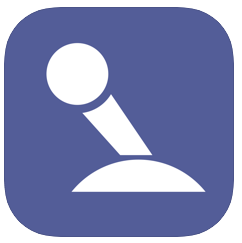
ダウンロード後、アプリを起動させると、mioIDやパスワード入力画面となりますが、それらは一旦飛ばして、「ヘルプ」を選択します。
すると下の方に構成プロファイルのインストールという項目が現れるので選択します。
プロファイルデータが表示されるので右上の「インストール」を選びましょう。端末のパスコードが必要です。
この際「フィルタリングや監視行う場合がある」といった警告文が表示されることがありますが、このAPN構成プロファイルをインストールするだけでフィルタリングや監視が行われることはないので気にせずインストールを選びましょう。
これで設定は完了です。
設定後インストールするおすすめアプリ
無事設定が済んだら、さっそくアプリを入れてみましょう。SNSやゲームなどいろいろなアプリがありますが、まずはIIJmioを使う上で必須となるアプリを紹介します
通話SIMは設定後「みおふぉんダイアル」アプリを入れておこう

「みおふぉんダイアル」はIIJmioの通話料を半額にする通話アプリ。
反対に言うと、「みおふぉんダイアル」を使わないと通話料は半額にならず、通常通り22円/30秒がかかります。
通話SIMで契約した人は、別途申込などは不要で、誰でも使えるのでまず入れておきましょう。
AppStore:ダウンロード、GooglePlay:ダウンロード
Androidの人は忘れず「IIJmioクーポンスイッチ」をダウンロード
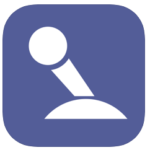
iPhoneでは初期設定の際にダウンロードする「IIJmioクーポンスイッチ」ですが、便利なのでAndroidの場合でもダウンロードしておきましょう。
IIJmioクーポンスイッチでは、ネットで通信する際の速度を低速と高速で切り替えることができます。
なぜわざわざ速度を遅くするのかと思うかもしれませんが、IIJmioでは低速に切り替えた場合に通信量(IIJmioではクーポンと呼んでいます)を消費しません。
つまり3GBのプランで契約していても、契約した分のクーポンが減らないので、通信制限にかかるのを防いでくれるのです。
他にもクーポンが足りなくなった場合の「クーポンチャージ」もこのアプリからできます。
使い方について詳細は後ほど紹介します。
【実測】IIJmio(ドコモ回線)の速度と使い勝手
ここからはさらに実用的な話。IIJmioの速度や使い勝手を時間ごとに紹介していきます。
計測したのは以下の項目です。
- 下り速度:データをダウンロードするときの速度。大きいほど良好。動画の視聴や検索結果の表示などの際に重要
- 上り速度:データをアップロードするときの速度。大きいほど良好。SNSに投稿する際などに重要
- Ping:データを送受信する時の応答速度の値。小さいほど良好。オンラインゲームの際などに重要
※計測結果は随時更新していきます。(2020年10月更新)
※数値は3回計測し、平均値を算出しています。
※計測にはSpeedTest byOoklaを使用しています。(参考:回線速度の計測方法)
※実際の速度は地域や通信感環境によって大きく異なります。
朝9時頃
| 電波のいいところ (単位:Mbpsとms) |
電波の悪いところ (単位:Mbpsとms) |
|
| 下り | 22.8 | 20.56 |
| 上り | 11.0 | 5.62 |
| Ping | 65 | 75 |
朝9時の計測では下り速度がかなり速く、快適でした。
使っていて不便に感じることはなく、画像や動画の読み込み速度も申し分なし。
アプリや動画をダウンロードしておくならこのくらいの時間帯がよさそうです。
昼12時頃
| 電波のいいところ (単位:Mbpsとms) |
電波の悪いところ (単位:Mbpsとms) |
|
| 下り | 1.45 | 0.44 |
| 上り | 10.1 | 5.37 |
| Ping | 107 | 102 |
快適だった朝からは一変、昼は1Mbpsとかなり速度が遅いくなってしまいました。Pingも100以上と通信がもっさりするレベル。
さらに電波の悪いところでは1Mbpsを切ってしまい、画像の多いページやSNSだと表示までに常に数秒待たされる状態に。
まったく使えないということはないのですが、アプリのダウンロードや更新は時間がかかるので、この時間帯はやめておいた方がいいでしょう。
夕方17時頃
| 電波のいいところ (単位:Mbpsとms) |
電波の悪いところ (単位:Mbpsとms) |
|
| 下り | 3.78 | 2.77 |
| 上り | 10.1 | 3.33 |
| Ping | 130 | 127 |
夕方以降も一桁~10Mbpsあたりとあまりふるわない速度が続きました。
特にPingが大きいので、反応速度が必要なゲームをする人は注意が必要です。
22時過ぎあたりからは少し速度も安定し、10~20Mbps程度となったので、速度が必要な場合は夕方あたりを避けた方がいいでしょう。
2020年10月のIIJmioドコモ回線の通信速度の総評
以前はそこそこ快適に使えていたIIJmioですが、このところは速度が低下気味。
昼はともかく夕方から夜にかけても、SNSや高画質の動画などを使っていると読み込みに時間がかかっているなと感じました。
朝の速度はまあまあだったので、速度が必要なダウンロードや更新は就寝時~朝にかけて行うのが望ましいでしょう。
【検証】IIJmio(みおふぉん)を使い倒してみた
IIJmioの格安SIMには先に述べたクーポンスイッチなどの機能があります。
とりあえず色々使って試してみました。
クーポンスイッチで低速モードに切り替えてみた
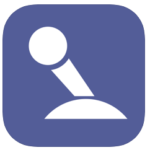
先ほども紹介したクーポンスイッチは速度を切り替えるIIJmioの専用アプリ。
アプリを起動するとまず「mioID」と「mioパスワード」の入力が求められます。
mioIDはMAと数字の組み合わせで、会員登録完了後に登録のメールアドレス宛に送付されるものです。
入力すると以下の画面に。クーポンスイッチをオフにするだけで簡単に低速モードにできます。
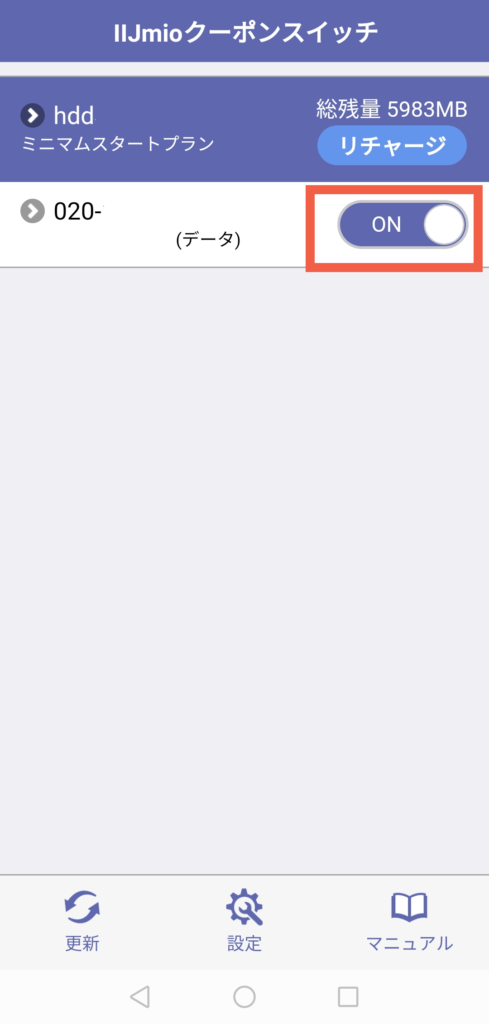 |
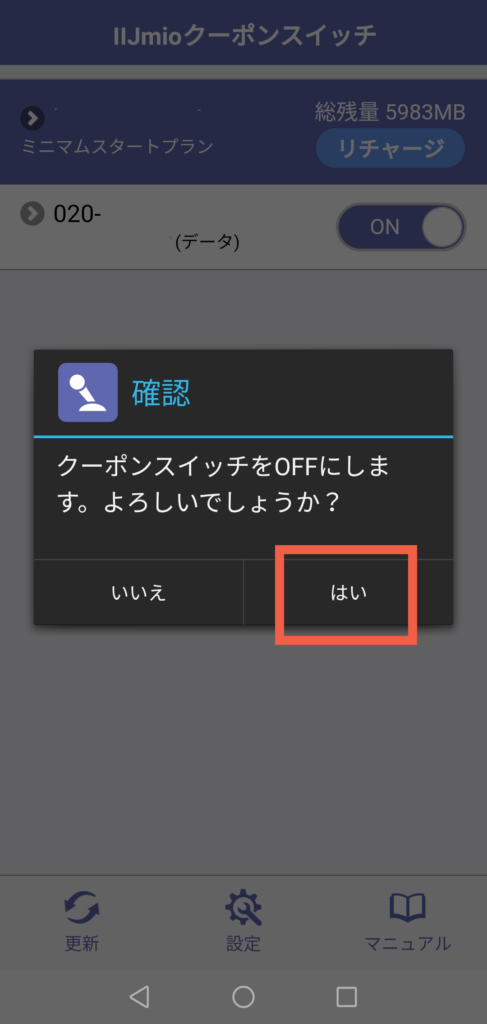 |
低速にすると、先ほどまで30Mbps近く出ていた速度がぐんと遅くなり0.3Mbps(300Kbps)程度に。

ちなみにIIJmioの通信制限時の速度は200Kbps。時間帯によっては200Kbpsを超えることもあるようです。
低速モード時のバースト転送機能はどれくらい使える?
クーポンスイッチをオフにした低速状態では、できることがかなり限られてしまいます。
しかしIIJmioでは、低速時にもある程度使い勝手を良くするために「バースト転送機能」という機能が標準装備されているのです。
IIJmioのバースト転送機能は低速時の通信でも最初の75KB分は高速で通信を行うというもの。そのため検索ページなどをサクッと表示できるというわけですね。
実際にクーポンをオフにし使ってみた印象がこちら。
- サイト/ニュース表示→問題なく表示される。1枚目以降の画像が数秒遅れるが、使用に問題はない
- 地図表示→表示まで1分程度かかり拡縮を多用すると固まる
- Twitter→10秒程度で画面を表示できるが、動画や画像の取得には時間がかかる
- インスタ→検索画面などを表示するのに30秒以上かかる。よく使う人ほどストレスがかかる
- Youtube→144pの低画質であれば最初の読み込みも数秒程度で問題なく再生可能。240p以上だと途中で止まる。
200Kbpsという速度の割に、InstagramやYoutubeもそこそこの待ち時間で使うことができました。
短気な人には向きませんが、ゆったり使うのであればこれで十分という人も多いでしょう。
ただ地図の表示に時間がかかるのはちょっと難点ですね。
マイページでは何ができる?
IIJmioにはマイページ(会員専用ページ)が設けられています。(公式サイト:会員ページログイン画面)
ログインにはクーポンスイッチ同様「mioID」と「mioパスワード」が必要です。
ページでは契約内容の確認や変更、クーポンの購入、通信量の確認などが可能。
このあたりは他の格安SIMとだいたい同じですね。
【おまけ】HUAWEI nova lite3は高コスパな優秀スマホ。ただしアップデートできなくなる可能性があるので注意

今回IIJmioと合わせて購入したHUAWEI nova lite3は高コスパとして名高いスマホ。だいたい15,000円~20,000円という価格の割に、HUAWEI Kirin710オクタコアとRAM3GB/ ROM32GBと、要はさくさく動く程度のスペックは兼ねそろえています。
実際触ってみてもカクつきなどは特に感じられませんでした。優秀。
バッテリーも3,400mAhと大きいですが、充電端子はmicroUSBなのでtypeCしか持っていない人は注意しましょう。
顔認証と指紋認証にも対応しています。HUAWEI製品の顔認証はOPPO製品よりも判定が厳しい(OPPOはザル)と聞いていたので試してみましたが、どちらも「マスクをして鼻が出る状態の顔」では認識されないという結果に終わりました。違いが見たかったです。
本体はここ数年流行りのセラミック風ですが、素材はプラ。本格的な高級感を求めるひとには物足りないかもしれませんが個人的には十分です。
ただこのデザインのスマホは総じて指紋がつきやすいので、ケースに入れたりといった対処が必要かなと感じました。
画面は大きく綺麗で、カメラ性能はそこそこといったところ。ずば抜けたところはないですが、極端に画質が悪いなんてことはないので価格を考えれば十分すぎるほどです。
ちなみにHUAWEI nova lite3はDSDV端末(1つのスマホで2つのSIMを管理できるスマホ。参考はこちら→DSDVとは)ですが、nanoSIM2枚もしくはnanoSIMとmicroSIMが各1枚しか入りません。
ROMが32GBしかないため基本的にmicro部分にはSDカードを入れる人が多いと思いますが、DSDVとして運用したい場合はSDカードが入れられなくなるので注意が必要です。
総じて高コスパという印象のHUAWEI nova lite3ですが、HUAWEI社製品はGoogleのアップデートができなくなるという問題を抱えています。
見通しが立たない以上は避けた方が無難かもしれませんね。
【結論】IIJmio(みおふぉん)は速度が低下気味。ただしクーポンスイッチで低速に切り替えできるのはかなり便利
IIJmioはキャンペーンの内容もよく、スマホも比較的安く手に入れられる格安SIMですが、このところは連続のキャンペーンのせいでユーザーが増えているのか速度が遅め。
常に快適な速度で通信をしたいという人はちょっと考え物ですね。
ただしクーポンスイッチで低速と高速を切り替えられるのはかなり便利。
バースト転送機能があるので、実際出ている速度よりそこそこ使うことができます。
低速モードでうまく節約したい人にとっては重宝する機能なので、普段スマホでしか動画をみない、SNSは使わないという人は検討してみてもいいでしょう。



